Hoe kun je voorkomen dat informatie over geblokkeerde inhoud in Excel wordt weergegeven?
Soms kom je een Beveiligingswaarschuwing-dialoog tegen wanneer je een werkboek opent, zoals te zien is in de onderstaande schermafbeelding. Wanneer je deze sluit door op Inhoud inschakelen te klikken, zal deze weer verschijnen bij de volgende keer openen. Hoe kun je voorkomen dat deze informatie over geblokkeerde inhoud in Excel wordt weergegeven?

Informatie over geblokkeerde inhoud nooit weergeven
Informatie over geblokkeerde inhoud nooit weergeven
Hier is een optie om de informatie over geblokkeerde inhoud wel of niet weer te geven.
1. Klik op Bestand > Opties om het dialoogvenster Excel-opties te openen. Zie screenshot:
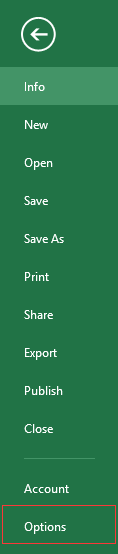
2. Klik in het dialoogvenster Excel-opties op het tabblad Vertrouwenscentrum en klik vervolgens op Instellingen voor vertrouwenscentrum in het rechtergedeelte.
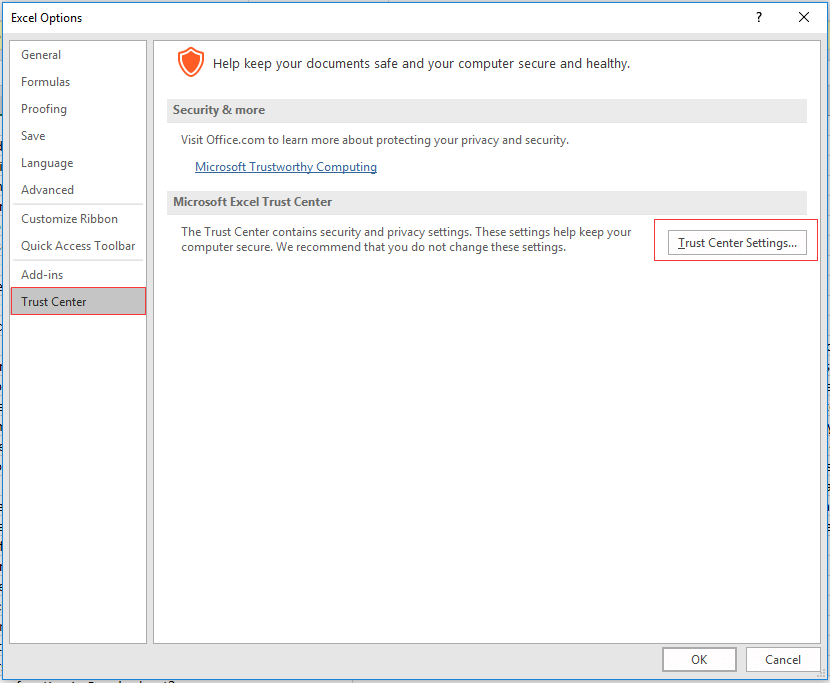
3. Vink in het dialoogvenster Vertrouwenscentrum de optie Informatie over geblokkeerde inhoud nooit weergeven aan in het rechtergedeelte. Zie screenshot:
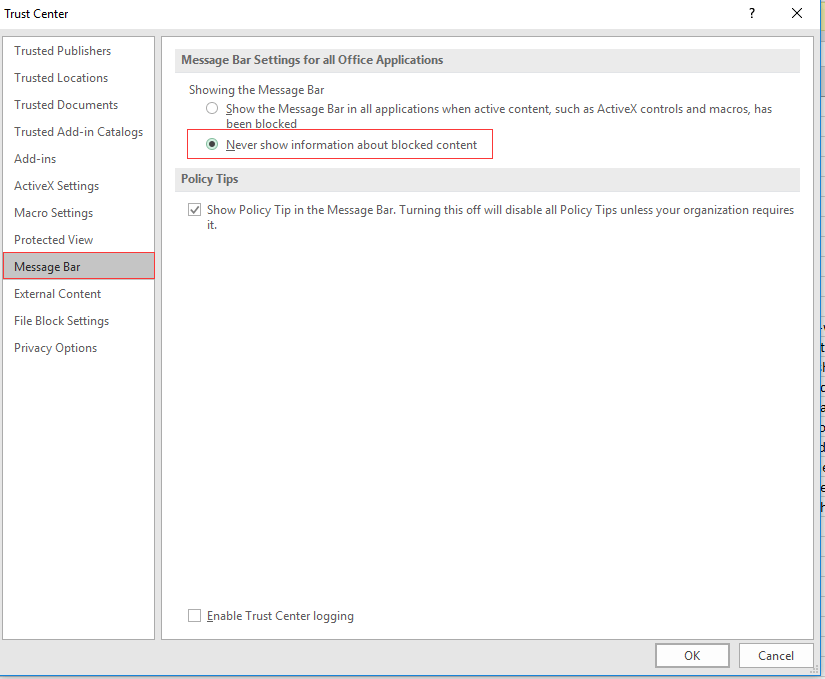
4. Klik op OK > OK, nu zal het Beveiligingswaarschuwing-dialoogvenster niet meer verschijnen.
Beste productiviteitstools voor Office
Verbeter je Excel-vaardigheden met Kutools voor Excel en ervaar ongeëvenaarde efficiëntie. Kutools voor Excel biedt meer dan300 geavanceerde functies om je productiviteit te verhogen en tijd te besparen. Klik hier om de functie te kiezen die je het meest nodig hebt...
Office Tab brengt een tabbladinterface naar Office en maakt je werk veel eenvoudiger
- Activeer tabbladbewerking en -lezen in Word, Excel, PowerPoint, Publisher, Access, Visio en Project.
- Open en maak meerdere documenten in nieuwe tabbladen van hetzelfde venster, in plaats van in nieuwe vensters.
- Verhoog je productiviteit met50% en bespaar dagelijks honderden muisklikken!
Alle Kutools-invoegtoepassingen. Eén installatieprogramma
Kutools for Office-suite bundelt invoegtoepassingen voor Excel, Word, Outlook & PowerPoint plus Office Tab Pro, ideaal voor teams die werken met Office-toepassingen.
- Alles-in-één suite — invoegtoepassingen voor Excel, Word, Outlook & PowerPoint + Office Tab Pro
- Eén installatieprogramma, één licentie — in enkele minuten geïnstalleerd (MSI-ready)
- Werkt beter samen — gestroomlijnde productiviteit over meerdere Office-toepassingen
- 30 dagen volledige proef — geen registratie, geen creditcard nodig
- Beste prijs — bespaar ten opzichte van losse aanschaf van invoegtoepassingen